win10应用程序图形性能设置在哪 win10应用程序图形性能怎么设置
更新时间:2023-10-12 11:40:48作者:jhuang
在如今数字化时代,win10应用程序的图形性能对用户体验至关重要,无论是游戏、设计软件还是多媒体应用,都需要良好的图形性能来保证流畅的操作和高质量的展示。许多用户还不了解win10应用程序图形性能设置在哪,这不仅影响了他们的使用体验,还可能降低了工作效率。为此,我们就给大家带来win10应用程序图形性能怎么设置的教程。
设置步骤:
1、在桌面中先打开“开始”按钮,再在菜单列表中点击打开“设置”选项。
2、在该页面中找到并打开“系统”选项。
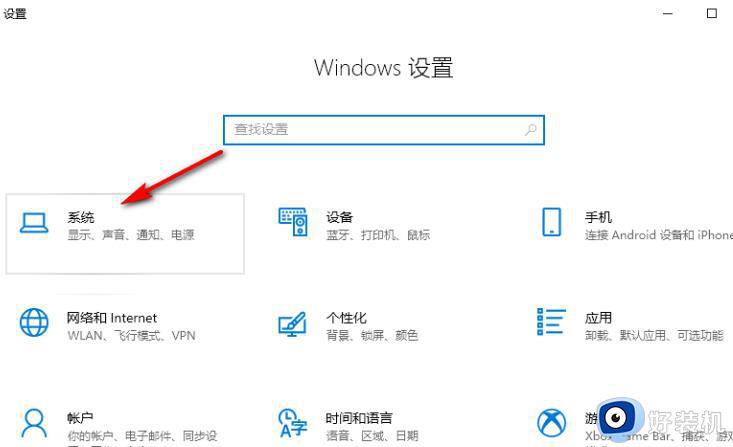
3、在屏幕页面中点击打开“图形设置”选项。
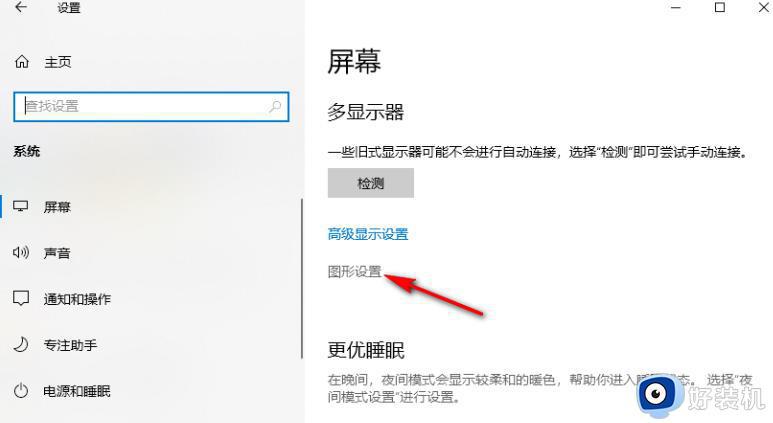
4、进入图形设置页面之后,在该页面中先选中一个软件,然后点击“添加”选项。

5、添加好应用之后,我们点击应用下的“选项”,然后在弹框中点击“高性能”和“保存”选项即可。
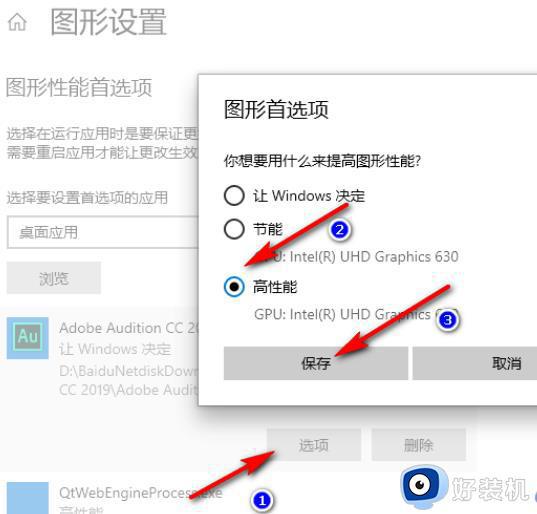
以上就是win10应用程序图形性能设置在哪的全部内容,如果您遇到这种情况,可以按照本文所述的方法来解决,希望这些方法能对大家有所帮助。
win10应用程序图形性能设置在哪 win10应用程序图形性能怎么设置相关教程
- win10硬件加速在哪里设置 win10硬件加速功能在哪里开启
- Win10开启DX加速功能的教程 如何在Win10中开启DirectX加速功能
- win10打开图形设置的方法 win10如何进行图形设置
- 为什么win10老是阻止访问图形硬件 win10阻止应用程序访问图形硬件解决办法
- win10多任务视图怎么设置 win10多任务视图快捷键设置方法
- win10已阻止应用程序访问图形硬件的解决方法 win10如何修复已阻止应用程序访问图形硬件
- igfxsrvc.exe应用程序错误怎么办win10 win10提示igfxsrvc.exe应用程序错误怎么解决
- win10系统windows音频设备图形隔离占用内存怎么办
- win10调整程序兼容性的方法 win10怎么调整软件兼容性
- win10垂直同步在哪里设置 win10垂直同步怎么关闭
- win10拼音打字没有预选框怎么办 win10微软拼音打字没有选字框修复方法
- win10你的电脑不能投影到其他屏幕怎么回事 win10电脑提示你的电脑不能投影到其他屏幕如何处理
- win10任务栏没反应怎么办 win10任务栏无响应如何修复
- win10频繁断网重启才能连上怎么回事?win10老是断网需重启如何解决
- win10批量卸载字体的步骤 win10如何批量卸载字体
- win10配置在哪里看 win10配置怎么看
win10教程推荐
- 1 win10亮度调节失效怎么办 win10亮度调节没有反应处理方法
- 2 win10屏幕分辨率被锁定了怎么解除 win10电脑屏幕分辨率被锁定解决方法
- 3 win10怎么看电脑配置和型号 电脑windows10在哪里看配置
- 4 win10内存16g可用8g怎么办 win10内存16g显示只有8g可用完美解决方法
- 5 win10的ipv4怎么设置地址 win10如何设置ipv4地址
- 6 苹果电脑双系统win10启动不了怎么办 苹果双系统进不去win10系统处理方法
- 7 win10更换系统盘如何设置 win10电脑怎么更换系统盘
- 8 win10输入法没了语言栏也消失了怎么回事 win10输入法语言栏不见了如何解决
- 9 win10资源管理器卡死无响应怎么办 win10资源管理器未响应死机处理方法
- 10 win10没有自带游戏怎么办 win10系统自带游戏隐藏了的解决办法
